-
- Астрологические таблицы
- Таблица аспектов
- Соединения планета-звёзда
- Аспекты к звёздам
- Гамбургская таблица
- Связи элементов Домов
- Общая таблица домов
- Таблица Биндху
- Таблица Сандхи
- Мидпойнты
- Фирдар (Персидский вариант)
- Фирдар (Халдейский вариант)
- Вимшоттари Даша
- Таблицы эфемерид
- Первичные дирекции
- Тематические альмутены
-
- Конфигурация
- Динамика времени
- Часы реального времени
- Динамика позиции
- Ваше местоположение
- "Горячие" клавиши
- Пути к папкам и файлам
- Астро-калькулятор
- Выдача на принтер
- Общие установки
- Редактор шрифта
- Поиск объекта
- Оракул И-Цзин
- Синтезатор речи
- Картинная галерея
- Астрономический фото-альбом
- Обновление ZET
- Локализация ZET
- Сообщение об ошибках
Редактор Атласа
Атлас профессиональных модификаций ZET Pro и Geo имеет дополнительные функции редактирования (они неприменимы для Атласа Мира II). Для доступа к функциям редактирования Атласа включите флажок "Режим редактирования Атласа" в общих установках. После этого во всплывающем меню Атласа появятся два дополнительных блока команд и меню примет такой вид:
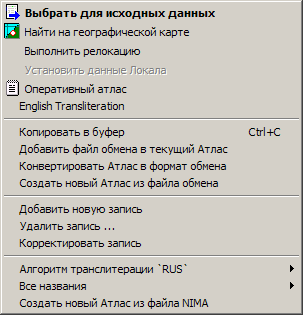
Формат данных Атласа
Атлас Мира (и каждый из Больших Атласов) находится в папке ZET\ATLAS в виде 6 файлов (внутренний формат):
XXc.dat - основные данные, кроме названий,
XXe.dat - английские названия,
XXr.dat - русские названия (необязательны для Большого Атласа, при необходимости выполняется автоматическая транслитерация),
XXp.dat - указатель сортировки по долготе,
XXoe.dat - указатель сортировки по английскому названию,
XXor.dat - указатель сортировки по русскому названию (необязательны для Большого Атласа),
здесь "XX" это внутреннее имя Атласа - "City" для Атласа Мира, "RU" Большого Атласа России, и т.д.
Кроме того, для Больших Атласов могут быть файлы
XXmark.txt - описатель административных делений и таблиц временных зон, применяется только для создания Большого Атласа,
XXprovince.txt - список административных делений (не обязательный, если соответствующие данные имеются в файле province.dat).
Такая структура создана для ускорения выполнения различных функций Атласа и минимизации его размера.
Внутренний формат Атласа может быть преобразован в текстовый формат (формат обмена), а также, возможно и обратное преобразование. Атлас в текстовом формате - это один файл x.txt, где x - внутреннее имя Атласа. Вот небольшой фрагмент из Атласа в этом формате:
DSG Latitude Longitude Reg AD TB SZ ------- ---------- ----------- ---- -- -- -- P;PPL ;61°13'05"N;149°54'01"W;USAK; ;Es;03;Anchorage;Анкоридж;;; P;PPL ;17°32'00"S;149°34'00"W;PF ; ;(A;33;Papeete;Папаете;;; P;PPL ;54°19'00"N;130°19'00"W;CABC; ;-T;03;Prince Rupert;Принц Руперт;;;
Строка текста содержит следующие данные:
- DSG - класс и код объекта (населённый пункт, гора, пролив, остров и т.д.), см. Public NIMA GNS Feature Designation Reference,
- географические координаты,
- REG - код региона, см. Коды стран и Регионы бывшего СССР,
- ADM - административный код из базы данных NIMA (обычно не нужен),
- TBL - номер (для городов бывшего СССР) или код таблицы изменений исчисления времени, см. соответствие кодов и названий этих таблиц в файле ZET\Zones\index.dat.
- SSZ - код положения имени и относительный размер города.
Первая цифра кода:- 0 - имя расположено справа-вверху от отметки города на карте,
- 1 - внизу-справа,
- 2 - внизу слева,
- 3 - вверху-слева.
- Вторая цифра кода:
- 1 - крупнейший город,
- ...
- 7 - самый мелкий населённый пункт,
- 8 - синоним,
- 9 - признак удалённой (временно) записи.
- английское название,
- русское название,
- зарезервированное поле,
- DIM - величина объекта: численность населения города, высота горы или холма и т.д. (опционально).
Функции редактирования Атласа
Копировать в буфер - в буфер обмена помещается строка данных указанного города в формате обмена.
Добавить файл обмена в текущий Атлас - используется для добавления в Атлас нескольких городов списком, для этого надо подготовить такой список в формате обмена. При выборе этого пункта появится окно диалога чтения файла.
Конвертировать Атлас в формат файла обмена - создать текстовый файл, содержащий все записи Атласа в описанном выше формате. Имя файла: City.txt для Атласа Мира и XX.txt (XX - код страны) для Больших Атласов. Команда предназначена для выполнения существенной коррекции Атласа путём редактирования полученного файла текстовым редактором или иным способом и, затем, выполнения функции создания нового Атласа из этого файла. При выборе этого пункта появляется запрос о подтверждении действия: "Конвертировать Атлас в файл обмена ATLAS\City.txt?", после ответа "Yes", этот файл будет создан и появится сообщение "Well Done".
Создать новый Атлас из файла обмена - команда позволяет создать новый Атлас (или изменить одноимённый существующий) из текстового формата. Имя текстового файла должно быть City.txt для Атласа Мира или XX.txt (XX - код страны) для Больших Атласов. В результаье выполнения будут созданы шесть файлов внутреннего формата Атласа из указанного файла (в окне диалога открытия) в формате обмена.
Добавить новую запись - эта и следующие две команды (удалить и корректировать запись) позволяют делать небольшую коррекцию Атласа без необходимости помежуточных шагов по созданию и коррекции текстового файла и его обратное преобразование в Атлас. Однако время, необходимое для выполнения этой функции, может быть велико (зависит от быстродействия компьютера и размера текущего Атласа, например для PII-333MHz и для Атласа Мира - 30 секунд). При выборе данного пункта меню окно диалога с полями, заполненными данными города, на котором установлен курсор:
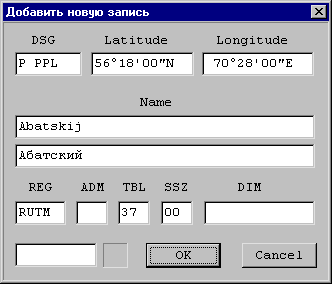
Заполните указанные поля в формате, описаном выше. Определите TBL-код по имеющемуся в Атласе ближайшему городу в том же административном регионе. При щелчке в поле размера SSZ выдаются окошко, позволяющее установить нужный код:
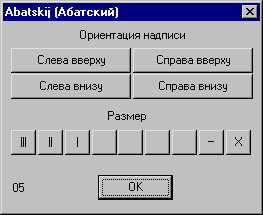
Кнопки размера имеют подсказки, например: "|||" - самый большой, "-" - синоним, "х" - удалённый. Выберите ориентацию и размер и нажмите OK.
Удалить запись - выполните, если уверены.
Корректировать запись - редактирование данных одного города в Атласе, открывается окно диалога:
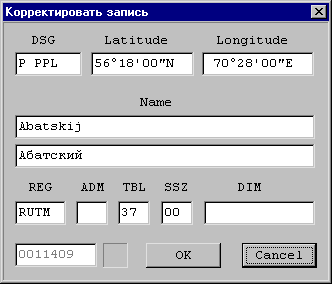
Измените данные в нужных полях (как описано выше) и нажмите OK.
N.B. При добавлении городов в Атлас присылайте соответствующие данные разработчику для коррекции стандартного Атласа, чтобы в случае обновления Атласа Ваши данные не были потеряны, а также, для возможности совместной работы по расширению Атласа пользователями ZET.
Создание Больших Атласов
Имеется возможность создания новых Больших Атласов ZET с помощью базы данных NIMA (National Imagery and Mapping Agency). Последовательность работы такая:
- Скачайте файл названий географических объектов заданной страны с сайта NIMA. Например, для Великобритании файл uk.zip,
- Извлеките из uk.zip файл uk.txt и переименуйте его в UK.tmp (код страны в БД NIMA может отличаться от кода, применяемого в ZET, поэтому, например, для Югославии код yi нужно заменить на YU, код Китая ch на CN и т.д. см. коды стран). Сохраните файл UK.tmp в папке [ZET]\ATLAS,
- Найдите список административных делений для данной страны (ADM1 Codes). Для этого воспользуйтесь формой поиска на странице. Например, для Великобритании полученный список будет выглядеть так:
UK 00 United Kingdom (general) 1 - Americas/Western Europe ... UK A1 Barking and Dagenham 1 - Americas/Western Europe UK A2 Barnet 1 - Americas/Western Europe UK A3 Barnsley 1 - Americas/Western Europe ...
- Откройте файл [ZET]\Zones\index.dat (текстовым редактором) и найдите в нём строки, содержащие таблицы временных зон, используемые для данной страны, например, для Великобритании это:
<bENGLAND gZWALES DaSCOTLAND BlNIRELAND
Первые два символа в этих строках - это коды таблиц временных зон (TBL). - Согласно этим данным создайте файл UKmark.txt, учитывая соответствие таблиц временных зон административным областям. Данная задача может быть весьма нетривиальна, но в простейшем случае можно использовать одну какую-либо таблицу, например, в данном случае <bENGLAND. Должно получиться примерно следующее:
00 UK <b United Kingdom ... A1 UKA1 <b Barking and Dagenham A2 UKA2 <b Barnet A3 UKA3 <b Barnsley ...
Здесь первые 2 символа - код региона, указанный исходном файле NIMA, следующий 4-значный код - код региона, применяемый в ZET. При желании, Вы можете произвольно установить последние два символа четырёхзначного кода региона.
Если хотите, чтобы названия административных делений могли отображаться по-русски, переведите вручную соответствующие фрагменты, т.е., например, строка
A2 UKA2 <b Barnet
должна выглядеть так:
A2 UKA2 <b Barnet;Барнет;
Сохраните файл AUmerk.txt в папке [ZET]\ATLAS\.
Этот файл будет использоваться при создании атласа для определения кодов регионов и связи с таблицами изменений исчисления времени. - Откройте ZET, в общих установках включите режим редактированиЯ атласа, откройте окно Атласа, выберите "Атлас" (не "Атлас II"). В меню Атласа выберите Алгоритм транслитерации... (автоматический перевод названия с английского на русский), - имеется несколько алгоритмов, адаптированных к грамматике различных языков, например, RUS (русский). Если выбрать NONE (рекомендуется), то русский перевод исходных английский названий не будет помещаться в файл атласа, но при отображении на карте или в списке городов перевод будет выполняться, если не включён флажок "English Transliteration".
- Также в меню установите фильтр названий, например, "Только населённые пункты". Если выбрать "Все названия", то в атлас будут внесены, также, все другие имеющиеся объекты: названия гор, островов, озёр и т.д.
- Выполните команду "Создать новый Атлас из файла NIMA",
- В появившемся диалоге открытия файла выберите UK.tmp.
- Ждите несколько минут, пока не появится сообщение "Выполнено".
- Перезапустите ZET.
- Откройте окно Атласа и выберите Атлас "UK Великобритания". Посмотрите, что получилось.
- Перейти в экран "Географическая карта", вызовите "Установки геокарты", установите "Минимальное увеличение" на 9 или 10, включите флажок "Б. Атласы", найдите на карте названия городов из этого Атласа.